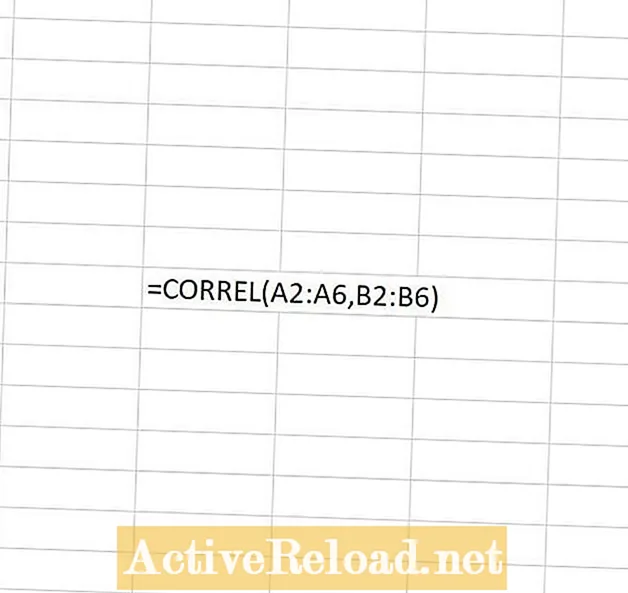Nilalaman
- Paano i-configure ang Excel 2007 at Excel 2010 upang Balewalain ang Mga Walang laman na Cell Kapag Lumilikha ng isang Tsart o Grap
- Paraan 1: I-configure kung Paano Tinatrato ng Excel ang Mga Nakatago at Walang laman na Mga Cell
- Paraan 2: Gumamit ng isang Formula upang mai-convert ang Mga Walang laman na Cell sa # N / A
- Pagbabalot
Karamihan ay nagsusulat si Robbie tungkol sa Skyrim ngunit paminsan-minsan din ay nagbibigay ilaw sa mga kakatwa ng mga aplikasyon ng Microsoft tulad ng Excel at Outlook.
Paano i-configure ang Excel 2007 at Excel 2010 upang Balewalain ang Mga Walang laman na Cell Kapag Lumilikha ng isang Tsart o Grap
Ito ay isang problema na mayroon ako sa aking sarili, kung saan nais kong lumikha ng isang tsart kung ang karamihan sa mga cell sa saklaw na nais mong i-tsart ay blangko (naglalaman ng walang laman na mga cell).
Upang malutas ito at lumikha ng isang tsart na ipinapakita nang tama ang data, maaari kang matukso tulad ng ginawa ko sa nakaraan upang kopyahin ang mga halaga ng data sa isang bagong saklaw upang ang data ay magkadikit (walang mga puwang). Maaari itong maging labis na pag-ubos ng oras at nakakainis, lalo na kung ang dami ng data ay malaki. Ang Excel ay dapat na gawing mas madali ang aming kolektibong buhay, kaya't nagpasya akong maghanap ng solusyon sa problemang ito na nagsasangkot ng kaunting labis na manu-manong trabaho hangga't maaari.
Sa aking kaso, interesado ako sa pag-chart ng mga lingguhang average ng bilang ng mga pang-araw-araw na benta na ginawa ng aking koponan. Nang lumikha ako ng isang tsart sa pamamagitan ng pagpili ng saklaw ng data, ang nakuha ko lamang ay tsart na walang data.
Titingnan namin ang dalawang pamamaraan upang malutas ito:
- Paano baguhin ang paraan ng pakikitungo ng tsart sa mga blangko o walang laman na mga cell
- Paano gumamit ng isang pormula upang mabago ang mga nilalaman ng walang laman na mga cell sa # N / A (Hindi pinapansin ng Excel ang mga cell na may # N / A na awtomatiko kapag lumikha ka ng isang tsart)
Sa figure sa ibaba, maaari mong makita ang:
- Ang data na ginagamit ko upang likhain ang mga tsart (sa kaliwa)
- Ang blangkong paunang tsart (kanang itaas)
- Ang nakumpletong tsart (kanang ibaba)
Paraan 1: I-configure kung Paano Tinatrato ng Excel ang Mga Nakatago at Walang laman na Mga Cell
Ang unang pamamaraan na gagamitin namin upang lumikha ng isang tsart na nagpapakita ng tama ang data ay upang baguhin ang paraan ng paggamot ng Excel 2007 at Excel 2010 sa mga walang laman na cell sa mga graph.
Bilang default sa isang tsart, kapag nakakita ang Excel ng isang walang laman na cell lumilikha ito ng isang puwang. Kapag mayroon kang isang saklaw ng data na may higit na walang laman na mga cell kaysa sa mga cell na may data nangangahulugan ito na ang Excel ay epektibo na lumilikha ng isang graph na puno ng mga puwang.
Upang magsimula, kailangan naming lumikha ng isang tsart ng average na lingguhang mga benta.
- Lumilikha kami ng isang linya ng linya sa pamamagitan ng pagpili ng data sa B3: B31 at D3: D31 (i-click at hawakan ang Ctrl susi upang pumili ng mga haligi na hindi katabi)
- I-click ang Isingit tab at piliin ang Linya pindutan sa Mga tsart pangkat at piliin Linya

Ngayon na nilikha namin ang grap, kailangan naming baguhin ang paraan ng paggamot sa Excel sa mga walang laman na cell. Na gawin ito:
- Pag-right click ang tsart at pumili Piliin ang Data
- Mag-click Nakatago at Walang laman na mga Cell

- Mga puwang ay ang setting ng default tulad ng tinalakay natin dati
- Zero sa aming halimbawa ay magreresulta sa pag-chart ng data bilang halaga, zero, zero, zero, zero, zero, zero, halaga
- Ikonekta ang mga puntos ng data sa linya ay eksaktong eksaktong sinasabi nito, magkokonekta sa mga puntos ng data
Ipinapakita ng figure sa ibaba ang aming grap na nilikha gamit ang Zero (kaliwa) at Ikonekta ang mga puntos ng data sa linya (kanan). Mga puwang nakita na natin ang blangko na tsart sa itaas.

- Inayos ko rin ang pahalang na axis ng pag-right click ito at pagpili I-format ang Axis
- Sa ilalim ng Mga Pagpipilian sa Axis tab, binago ko ang Pangunahing yunit sa Naayos 7 Araw
- Binago ko ang Posisyon Axis sa Sa mga marka ng tick upang maipakita ang buong petsa
Paraan 2: Gumamit ng isang Formula upang mai-convert ang Mga Walang laman na Cell sa # N / A
Ang pangalawang pamamaraan ng pagtiyak na ang mga chart ng data ng Excel na naglalaman ng maraming mga puwang o walang laman na mga cell ay tama ay ang paggamit ng isang formula. Upang makamit ito, gagamitin namin ang katotohanan na kapag nakita ng Excel ang # N / A sa isang cell, hindi ito isinasama sa isang tsart. Ang pormula na gagamitin namin sa E3 ay:
= KUNG (D3 = "", # N / A, D3)
Ang KUNG titingnan ang pagtingin sa mga nilalaman ng cell D3 at KUNG Ang D3 ay katumbas ng "" (sa madaling salita isang blangko na cell) pagkatapos ay binabago nito ang kasalukuyang cell sa # N / A. Kung may nahanap si Excel sa cell, kopyahin lamang nito ang cell. Halimbawa, kokopyahin nito ang mga nilalaman ng D3 hanggang E3.
Mayroon akong isang artikulo na tumatalakay sa KUNG gumana nang mas detalyado. Nagtatakip din ako gamit IFERROR upang sugpuin ang inaasahang mga error at paggamit KUNG na may mga lohikal na pag-andar AT, O at HINDI. Maaari itong matagpuan dito:
- Susunod, kinopya ko ang formula sa haligi ng E.

- Lumilikha ako pagkatapos ng isang tsart na eksakto tulad ng ginawa namin sa itaas gamit ang mga petsa sa haligi B at ang mga resulta ng mga formula sa haligi E

Tulad ng nakikita mo mula sa figure sa itaas, wastong ipinapakita ng tsart ang data, kahit na gumagamit ang Excel Ipakita ang walang laman na mga cell bilang Mga puwang (ang default na setting para sa lahat ng mga tsart na nilikha sa Excel 2007 at Excel 2010).
Kami ay maglilinis ng tsart tulad ng ginawa namin sa itaas,
- Ang paglilinis ng pahalang na axis
- Tanggalin ang Alamat
- Pagdaragdag ng a Pamagat (i-click ang Layout tab na may napiling graph, piliin ang Pamagat ng Tsart pindutan at piliin ang uri ng pamagat na gusto mo)
Pagbabalot
Kadalasan ang data ay dumating sa iyo mula sa mga spreadsheet na wala kang kontrol at hindi palaging naka-format nang eksakto kung paano mo ito nais. Sa halip na i-edit muli ang data upang magkasya kung ano ang nais mong gawin, palaging mas mahusay at mas mabilis na gumana ang Excel sa anumang hamon sa pag-format na maaaring magkaroon ng data at makagawa ng mga resulta na nais mo nang walang makabuluhang manu-manong pag-edit sa iyong bahagi.
Sa artikulong ito, tiningnan namin ang isang isyu na madalas kong madatnan:
Paano lumikha ng mga tsart gamit ang data na naglalaman ng maraming bilang ng mga blangko na cell. Tiningnan namin ang dalawang pamamaraan kung paano ito malulutas:
- Ang pagbabago sa paraan ng paggamot sa Excel ng walang laman na mga cell sa tsart mismo
- Gamit KUNG mga pahayag upang palitan ang mga blangko na cell sa # N / A (hindi pinapansin ng Excel 2007 at Excel 2010 ang mga cell na naglalaman ng # N / A kapag lumilikha ng mga tsart)
Gamit KUNG ang mga pahayag sa isang pormula ay mas may kakayahang umangkop kaysa sa pagbabago ng paraan ng Excel sa pagharap sa mga walang laman na cell sa isang tsart dahil maaari mong hilingin dito na baguhin ang anuman sa # N / A, hindi lamang mga walang laman na mga cell. Nangangahulugan ito na kung makakatanggap ka ng mga spreadsheet na may basura o data na hindi mo nais maaari mo ring makuha ang Excel na huwag pansinin ito para sa mga layunin ng paglikha ng isang tsart mula sa data.
Inaasahan kong natagpuan mo ang artikulong ito na kapaki-pakinabang at kaalaman. Mangyaring huwag mag-atubiling mag-iwan ng anumang mga komento na maaaring mayroon ka sa ibaba at maraming salamat sa pagbabasa!
Ang artikulong ito ay tumpak at totoo sa abot ng kaalaman ng may-akda. Ang nilalaman ay para lamang sa mga layuning pang-impormasyon o aliwan at hindi kapalit ng pansariling payo o payo sa propesyonal sa mga usapin sa negosyo, pampinansyal, ligal, o panteknikal.